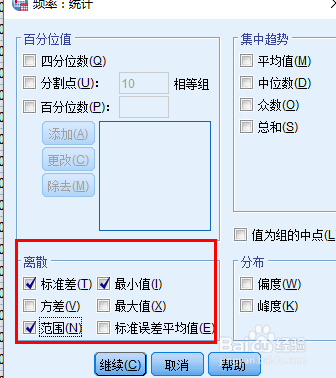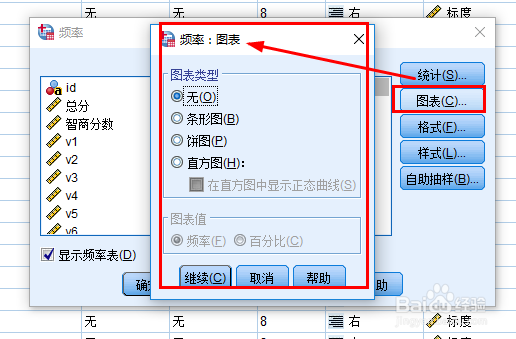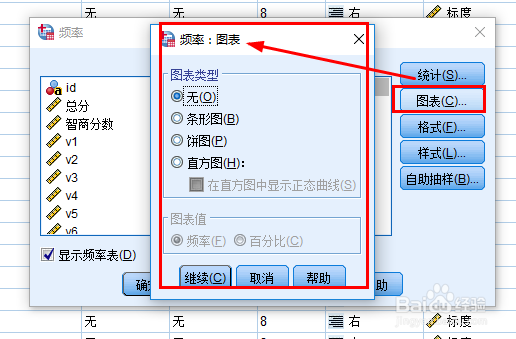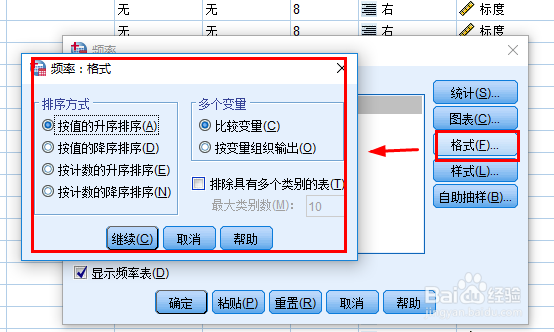spss之频率分析(二)
1、这篇文章接着上篇文章,如有不懂的,可以查看上篇哦。
2、设置“统计”子对话框。
3、第一个框是“百分位值栏”。其中,“四分位数”选项被选中后输出的结果可显示25%、50%和75%的百分位数;“分割点”选项处输入“10”,表示将数据分成10等份,输入“20”,表示将数据分成20等份;“百分位数”被选中后,我们可以自己设定从0-100。
4、第二个框是“离散”栏,根据我们的需要,勾选离散的类型。
5、接着是“集中趋势”栏,同上一步骤类似。
6、还有就是“分布”栏(进行勾选即可),设置完成后,单击“继续”按钮回到主对话框。
7、统计图形输出设置。单击“图表”按钮,将弹出下面的窗口。
8、我们可以发现,在“图表类型”栏中,有“无”“条形图”“饼图”“直方图”四个选项,一般情况下的连续型变量,可以选择直方图,如果是离散型变量,且只有少量的变化值,则选择饼图、条形图。当我们选择“直方图”时,可以勾选“在直方图中显示正态曲线”,则会在绘制的图形中,加一条正态分布曲线。
9、在“图表类型”栏中选择“饼图”时,会激活“图表值”栏,有“频率”和“百分比”两个选项。
10、接下来进行频率表格设置。单击“格式”。
11、有四种排序方式,两个“多个变量”选项,以及排除具有多个类别的表。一般情况下,我们选择“按值的升序排序”“比较变量”,以及不选择“排除具有多个类别的表”。
12、11、完成设置后,回到主对话框,就可以在spss输出窗口得到数据表格了(我们进行spss操作,是为了蜥钕遒裕挖掘数据背后的规律,所以对得到的表格进行分析,才是我们的重点,这里就不教大家了,有问题的可以私聊哦)。
13、声明:如有侵权,请联系删除;文章根据经验编写,非专业写作和讲解,如有瑕疵,请宽容和谅解,并指正。一起学习,一起进步。
声明:本网站引用、摘录或转载内容仅供网站访问者交流或参考,不代表本站立场,如存在版权或非法内容,请联系站长删除,联系邮箱:site.kefu@qq.com。
阅读量:40
阅读量:45
阅读量:68
阅读量:34
阅读量:47